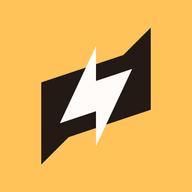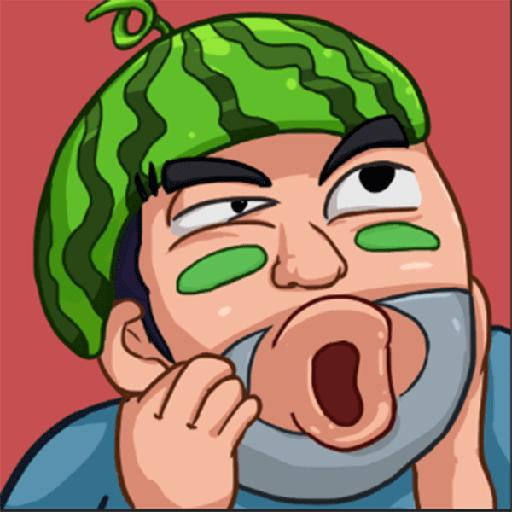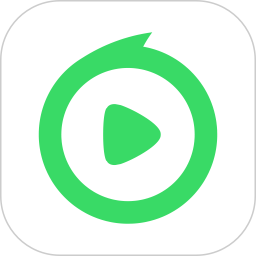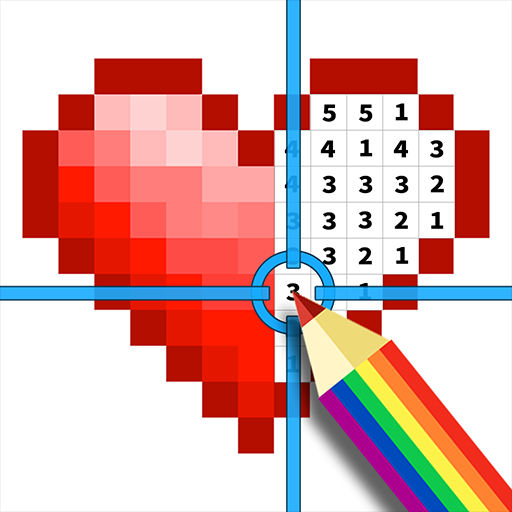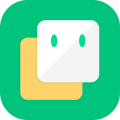360加速球皮肤更换教程:轻松打造个性加速界面
作者:佚名 来源:未知 时间:2025-03-24
360加速球作为360安全卫士中的一个重要功能组件,不仅能够帮助用户实时监控和管理电脑的运行状态,提升系统性能,还具备个性化的外观设置,让用户可以根据自己的喜好为其更换皮肤。本文将详细介绍如何为360加速球更换皮肤,以及一些相关的操作技巧。
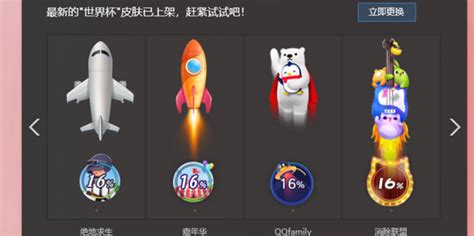
一、360加速球换皮肤的基础步骤
要为360加速球更换皮肤,首先需要确保你的电脑上已经安装了360安全卫士,并且加速球功能处于启用状态。接下来,你可以按照以下步骤进行操作:

1. 打开360安全卫士:

在你的电脑桌面上找到360安全卫士的图标,双击打开软件。如果加速球没有自动显示在桌面上,你可以通过360安全卫士的设置手动启用它。
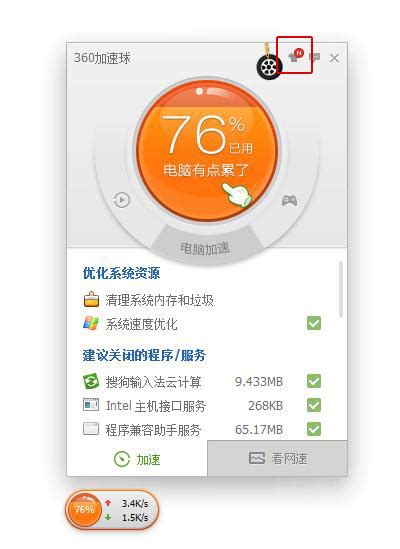
2. 找到加速球:
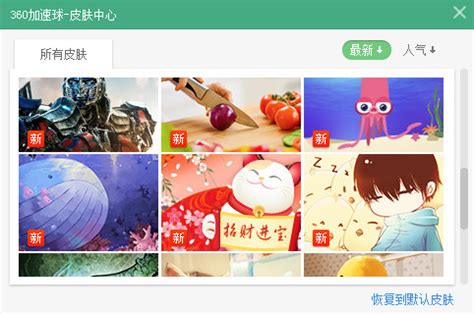
等待加速球出现在桌面上,或者你可以主动打开加速球界面。加速球通常以一个半透明的圆形图标形式存在,显示在你的电脑桌面右下角。
3. 右键单击加速球:
将鼠标指针移动到加速球上,右键单击它。在弹出的选项菜单中,你可以看到一个名为“换皮肤”或“皮肤中心”的选项。
4. 进入皮肤设置窗口:
点击“换皮肤”或“皮肤中心”选项,系统会弹出一个新的窗口。这个窗口展示了所有可用的加速球皮肤样式,它们被分类整理在不同的标签页下,比如“风景”、“人物”、“动漫”等。
5. 选择并应用新皮肤:
在皮肤设置窗口中,你可以浏览不同的皮肤样式,找到你喜欢的那一个。点击你选中的皮肤,它就会被应用到加速球上。此时,你可以看到加速球的外观样式已经发生了改变。
二、更多操作技巧
1. 浏览和筛选皮肤
在皮肤设置窗口中,你可以通过点击不同的标签页来浏览不同类别的皮肤。每个标签页下都包含了多个皮肤样式,你可以根据自己的喜好进行选择。此外,你还可以使用窗口顶部的搜索框来快速定位特定的皮肤样式。
2. 下载和预览皮肤
有些皮肤可能需要下载后才能应用。在皮肤设置窗口中,你可以看到每个皮肤样式旁边都有一个下载按钮(如果皮肤已经下载过,则会显示“应用”按钮)。点击下载按钮后,系统会自动下载该皮肤并应用到加速球上。在下载之前,你还可以通过预览功能来查看皮肤的实际效果。
3. 恢复默认皮肤
如果你更换了加速球的皮肤后,想要恢复到默认样式,也非常简单。在皮肤设置窗口的右下角,你可以看到一个“恢复到默认皮肤”的选项。点击它,加速球的外观就会立即恢复到初始状态。
三、注意事项
1. 皮肤兼容性
在更换加速球皮肤时,请确保所选的皮肤与你的360安全卫士版本兼容。有些旧版本的360安全卫士可能不支持最新的皮肤样式。如果遇到兼容性问题,你可以尝试更新360安全卫士到最新版本,或者选择一个与你的软件版本相匹配的皮肤样式。
2. 皮肤更新
360安全卫士会定期更新其皮肤库,为用户带来更多新颖、美观的皮肤样式。因此,建议你定期检查皮肤设置窗口中的可用更新,以便及时获取最新的皮肤资源。
3. 皮肤版权
在使用第三方提供的加速球皮肤时,请注意遵守相关的版权法规。不要擅自使用未经授权的皮肤样式,以免侵犯他人的知识产权。
四、个性化加速球的更多可能性
除了更换皮肤外,360加速球还支持其他多种个性化设置。例如,你可以调整加速球的透明度、大小以及显示位置等参数,以满足你的不同需求。这些设置通常可以在360安全卫士的“设置中心”或“加速球设置”中找到。
此外,360加速球还具备丰富的功能特性,比如一键加速、内存清理、启动项管理等。通过合理利用这些功能,你可以进一步提升电脑的运行效率和使用体验。
五、总结
更换360加速球的皮肤是一项简单而有趣的个性化操作。通过遵循上述步骤和技巧,你可以轻松为你的加速球选择一个独特而美观的外观样式。同时,也要注意保持软件的更新和遵守相关的版权法规,以确保你的使用体验更加顺畅和安全。希望这篇文章能够帮助你更好地了解和操作360加速球的皮肤更换功能。
- 上一篇: 掌握流浪法师瑞兹:最强天赋加点与出装攻略指南
- 下一篇: 心的趣味折法有哪些?